Ahogy az iPhone újraindításra kerül, az Android telefonoknak is van ilyen problémája. Amikor a telefon újraindul, bosszantó, mivel a telefon már nem használható. Legutóbbi felmérésünk szerint ez a probléma a Samsung telefonokon gyakori. Bár a nagyobb okostelefon-márkák különböző segédprogramokat kínálnak, hogy jobb élményeket nyújtsanak, nincs semmi közük a telefon újraindításakor.
Ne aggódj! Van néhány általános módszer a probléma megoldására. Ezenkívül ebben az oktatóanyagban elmondjuk, mit kell tennie, ha a telefon folyamatosan újraindul. Csak nézze meg a cikkben található megoldásokat most.
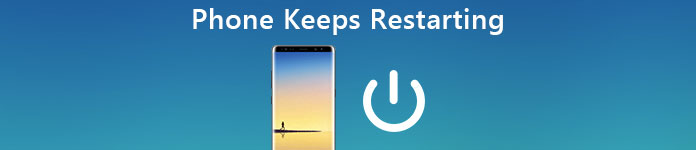
- 1 rész: Miért folytatja a telefon újraindítását
- 2 rész: A legegyszerűbb módja az újrakezdő Samsung-telefon javításának
- 3 rész: Gyakori módon újraindíthatja a Samsung telefont
rész 1: Miért folytatja a telefon újraindítását
Számos oka lehet az Android-telefon újraindítási problémájának.
- 1. Túl sok gyorsítótáradat van a memóriatárolóban. Bár az Android telefonok támogatják az SD-kártyát, a tárhely továbbra is a felhasználók elvárásainak megfelelő. Ha a telefonon nincs elég hely, az Android telefon nem tud megfelelően működni.
- 2. A telefonon lévő ikonok, widgetek vagy alkalmazásokkal ütközik. Az emberek igényeik szerint inkább az Android telefonokon telepítik a különböző alkalmazásokat. Az alkalmazások közötti konfliktusok felelősek a telefon újraindításáért.
- 3. Zavaró harmadik féltől származó alkalmazások. Az Android egy nyitott környezet. Ez azt jelenti, hogy telepítheti az alkalmazásokat a Google Play és a webhelyekről. Ha telepített egy alkalmazást a webhelyről, az Android rendellenes működését okozhatja.
- 4. Magas CPU frekvencia.
- 5. Hardverkárosodások.
- 6. A firmware megakad, mint például A telefon odin üzemmódba kerül.
rész 2: A legegyszerűbb módja az újrakezdő Samsung-telefon javításának
Az átlagos emberek számára a Samsung telefon rögzítése nehezebb feladat, ezért a legegyszerűbb módja annak, hogy segítsen megszabadulni a problémától ebben a részben.
Apeaksoft Android Data Extraction az Android telefonhoz szükséges eszközkészlet. Lehetősége van különböző problémák megoldására, beleértve a Samsung telefon újraindítását.
1 lépés. Szerezd meg az Android telefonkészletet
Töltse le és telepítse az Android Data Extraction programot a Windows számítógépre. Van egy dedikált verzió a Mac OS-hez. Csatlakoztassa a Samsung telefont a számítógéphez USB-kábellel. Indítsa el a segédprogramot; automatikusan felismeri a telefont.

2 lépés. Lépjen be a letöltési módba
Keresse meg a Fix Device ablakot, és kattintson a „Start” gombra. Ezután válassza ki a telefon modelljét, nevét, majd kattintson a „Megerősítés” gombra az egyik áthelyezéséhez. Amikor a program megmutatja az egyéni utasításokat, kövesse azokat a letöltési módba lépéshez.

3 lépés. Fix A Samsung telefon újraindul
Ha készen áll, kattintson a „Start” gombra a telefon azonnali javításához. A javítás után az elveszett adatokat kategóriák szerint állíthatja vissza, például Névjegyek, Üzenetek, Hívásnaplók és egyebek.
Mint látható, az Android Data Extraction legnagyobb előnye, hogy az adatvesztés nélkül megoldja a telefonokat.

Ez az út jobban működik, mint a Android rendszer visszaállítása, amely segít a közös telefonrendszer problémáinak javításában.
rész 3: Gyakori módon újraindíthatja a Samsung telefont
Ebben a részben több gyakori módot fogunk mutatni a Samsung telefon javításának újraindítására. A Samsung adatainak biztonsági mentése után nyugodtan megoldhatja ezt a problémát az alábbi megoldásokkal.
Megoldás 1: Indítsa újra a Samsung telefont
Bár a telefon újraindítása egyszerű, segít bizonyos szoftverszintű problémák megoldásában. Ez egy jó kiindulópont a Samsung javításának újraindításához.
1 lépés. Tartsa lenyomva a bekapcsológombot, amíg meg nem jelenik a kikapcsolási képernyő.
2 lépés. A telefon teljes kikapcsolásához érintse meg a Kikapcsolás lehetőséget. Várjon legalább 10 másodpercet, miután a képernyő feketére vált.
3 lépés. Nyomja meg újra a bekapcsológombot a Samsung telefon bekapcsolásához.
Ha a hátsó tok eltávolítható, vegye ki az akkumulátort, miután a telefon leállt.
Megoldás 2: Tisztítsa meg az Android telefont
Mint korábban említettük, az elégtelen tárolás lehet a tényező, ami a Samsung telefon újraindítását eredményezi. Ezért meg kell próbálnia a telefont gyakran megtisztítani.
1 lépés. Nyissa meg a „Beállítások” alkalmazást Samsung telefonján, és lépjen az „Alkalmazáskezelőbe”.
2 lépés. Keresse meg a „Letöltés” lapot, nyomjon meg egy alkalmazást, majd nyomja meg a „Gyorsítótár törlése” és az „Adatok törlése” gombot. Ismételje meg a műveletet a listán szereplő többi letöltött alkalmazás esetében.
3 lépés. Ezután lépjen a „Futás” fülre. Itt láthatja az összes háttérben futó alkalmazást és widgetet. Válassza ki a szükségtelen alkalmazásokat, és kényszerítse le őket.
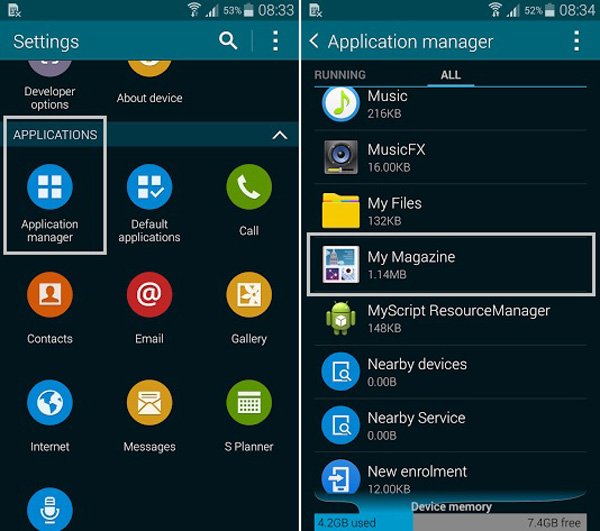
Megoldás 3: Indítsa be a biztonságos módot
A Windowshoz hasonlóan a Google beépítette a Safe Mode-t Android-eszközökbe, hogy segítse a diagnózist és a hibaelhárítást.
1 lépés. Nyomja meg a „Bekapcsoló” gombot, és érintse meg a „Kikapcsolás” gombot a Samsung telefon kikapcsolásához.
2 lépés. Tartsa lenyomva a „Bekapcsoló” gombot, és nyomja meg a „Hangerő csökkentése” gombot, amikor a Samsung logó megjelenik a képernyőn.
3 lépés. Amikor megjelenik a „Biztonságos mód” parancs a képernyőn, engedje el a gombokat. Érintse meg a parancsot a telefon csökkentett módba helyezéséhez.
4 lépés. Ha telefonja megfelelően működik csökkentett módban, lépjen ki ebből az üzemmódból, nyomja meg a „Bekapcsoló” gombot, és érintse meg az „Újraindítás” lehetőséget. Ezután megpróbálhatja eltávolítani a hibás alkalmazásokat a probléma megoldásához.
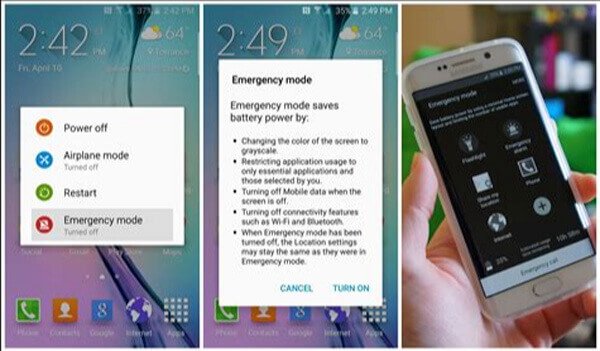
Megoldás 4: Gyári beállítások visszaállítása
Ha a Samsung telefonja újraindításra kerül a biztonságos módban, gondolja át a drasztikusabb megoldást, keményen indítsa újra az Android telefont, amelyet a telefon gyári beállításainak visszaállítására is neveznek.
1 lépés. A tápellátás gomb megnyomásával is kapcsolja ki a telefont. Ha a szokásos kikapcsolási módszer nem megvalósítható, akkor eltávolíthatja az akkumulátort, és kényszerítve állíthatja le a Samsung telefonját.
2 lépés. Miután a képernyő feketére vált, tartsa lenyomva a gombkombinációt, hogy bekapcsoljon a helyreállítási módba.
A Samsung Galaxy Note 8 és más, a Bixby gombokkal rendelkező Samsung telefonok között nyomja meg egyszerre a Power + Volume UP + Bixby gombot.
Régebbi Samsung telefonmodelleknél a gombkombináció a Volume Up + Home + Power gombok.
Az otthoni gomb nélküli régi Samsung telefonokon nyomja meg és tartsa lenyomva egyszerre a hangerő fel- és bekapcsológombokat.
3 lépés. Válassza ki az „Adatok törlése/gyári beállítások visszaállítása” lehetőséget a „Hangerő le/Fel” gombjaival. És hajtsa végre a „Bekapcsoló” gomb megnyomásával. Ezután a megerősítő képernyőn válassza ki és hajtsa végre az „Igen – minden felhasználói adat törlése” parancsot.
4 lépés. Ha ez megtörtént, a telefon újraindul és normálisan működik.

Megoldás 5: Cserélje ki a hibás hardvert
Bár ritka, a sérült hardver is okozhatja a Samsung telefon újraindítását. Ez a probléma például a töltéskor jelenik meg. Ez azt jelenti, hogy az USB-kábel, a töltő vagy az akkumulátor megszakadt. Ha a megoldások nem állnak rendelkezésre, vegye fel a kapcsolatot a Samsung technológiával, amely támogatja a hibás hardvert vagy tartozékot.
Összegzés
A fenti bemutató alapján megértheted, mit kell tenned, ha az Android telefon vagy a Samsung telefon újraindul. Ha technikai hozzáértés van és elég ideje van, megpróbálhatod a szokásos módszereket. Az átlagos emberek számára azt javasoljuk, hogy használja az egyszerű módszert, az Apeaksoft Android Data Extraction, hogy a Samsung telefonja újrainduljon.




